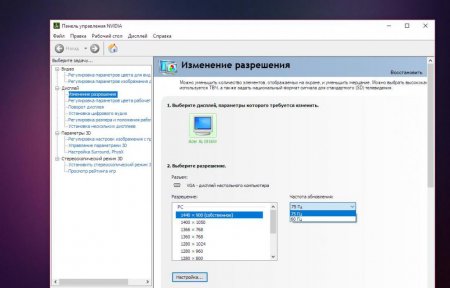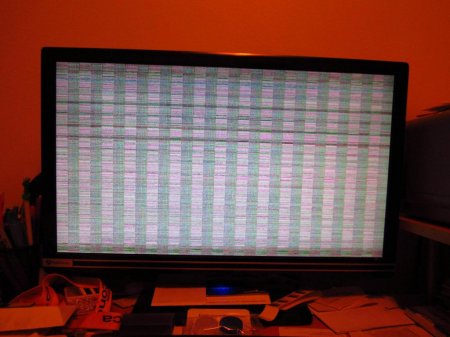Сіпається зображення на моніторі: причини та способи усунення
Багато користувачі часто стикаються з такою проблемою, коли зображення на моніторі сіпається. Причин, чому таке відбувається, може бути безліч, починаючи від неправильної установки монітора і закінчуючи несправністю самої матриці. У сьогоднішньому матеріалі ми розглянемо найбільш часті причини виникнення даної проблеми, а також розповімо, як їх можна виправити.
Вся справа в кабелі
Перша і сама, мабуть, найпоширеніша причина – дефект кабелю, через який монітор приєднується до комп'ютера. Так, на перший погляд може здатися, що така дрібниця, як кабель, не здатна викликати смикання зображення, але це не так. Порушення в контактах, злами на проводі, брак при виготовленні кабелю на заводі і т. д. – все це може вплинути на підсумкове поведінка картинки на моніторі. Щоб перевірити, чи кабель "винуватцем" несправності, достатньо лише під'єднати монітор через інший шнур. Якщо проблема не зникла, значить, несправний шнур. Якщо ж залишилася – потрібно "копати" далі.Неправильна настройка
Друга причина, чому зображення на моніторі смикається – некоректні налаштування. Дуже часто при виставленні дозволу на багато користувачів ставлять високу частоту оновлення екрану, яка в кінцевому підсумку і призводить до смиканням і ривків зображення. Вирішити цю проблему досить просто – потрібно лише виставити правильну частоту. Робиться це все просто: На робочому столі потрібно натиснути правою кнопкою миші і вибрати в контекстному меню пункт "Панель управління Nvidia або Ati Catalyst. Все залежить від того, відеокарта якої фірми встановлена. У вікні додатку потрібно знайти вкладку з лівого боку "Дисплей". У даній вкладці є пункт "Зміна роздільної здатності". Ось він-то і потрібен. У пункті передбачена можливість виставити не тільки дозвіл екрану, але і змінити частоту оновлення, що, власне, і необхідно зробити. Частоту найкраще виставляти у відповідності з технічними характеристиками монітора, тобто якщо за фактом частота оновлення становить 75 Гц, то виставляти потрібно саме це значення. На завершення, щоб зберегти параметри, достатньо натиснути на кнопочку "Застосувати", що знаходиться внизу. Після цих нехитрих маніпуляцій смикання повинні зникнути.Розгін
Ще одна досить поширена причина, чому зображення на моніторі смикається – розгін. Багато починаючі оверклокери люблять експериментувати з розгоном своєї відеокарти, збільшивши частоту пам'яті і самого відеочіпа. Некоректний і неправильний розгін завжди призводить до того, що зображення на моніторі починає вести себе неадекватно. Можуть з'являтися різні артефакти, зависання, брижі, мерехтіння і, звичайно ж, смикання. Виправити проблему в цьому випадку також не складе великої праці. Все, що потрібно зробити – запустити програму, через яку проводився розгін, і скинути налаштування до вихідного стану. Якщо ж все-таки хочеться, щоб відеокарта була розігнаної, але без всяких проблем, то потрібно буде повозитися з більш якісними параметрами. Однак, як показує практика, навіть в ідеально розігнаних відеокарт часом можуть з'являтися проблеми з зображенням, так що краще залишити експерименти і користуватися тим, що є.Проблеми з відеокартою
Наступна проблема, чому зображення на моніторі смикається – несправність самої відеокарти. І зовсім не обов'язково, щоб поломка торкнулася графічного чіпа. Щоб викликати смикання, артефакти, мерехтіння і т. д., цілком достатньо несправності роз'єми для підключення. Щоб з'ясувати напевно, причетний роз'єм до появи несправності, достатньо підключити монітор до відеокарти через інший вхід. Наприклад, якщо весь час використовувався роз'єм DVI, то варто спробувати підключити монітор VGA, DisplayPort або HDMI. Якщо на відеокарті є 2 DVI входу, то також можна підключитися і до другого роз'єму. Підсумок перевірки повинен бути такий: якщо при зміні перешкоди, смикання, артефакти та інше зникли, значить, причиною всьому була роз'єм, але якщо ж вони залишилися, то "винуватцем" може бути і графічний чіп. Сам чіп перевіряти вже набагато складніше і, мабуть, самий простий спосіб, як це можна зробити – витягнути відеокарту з комп'ютера і протестувати її вже на іншому ПК, якщо така можливість є. Може бути, для цього доведеться вдатися до допомоги друзів і знайомих. Якщо на іншому комп'ютері відеокарта буде працювати без змін, тобто всякого роду артефакти, смикання, брижі, мерехтіння і т. п. залишаться, значить, проблема виявлена. Допомогти в даному випадку може тільки спеціалізований ремонтний центр, де відеокарту ретельно оглянуть, ще раз все перевірять і вже після виконають ремонт.Несправна матриця
Ну і остання причина, чому зображення смикається на моніторі ноутбука або на звичайному моніторі – несправність матриці. Якщо жоден з вищеперелічених способів вирішити проблему не допомагає, то з великою часткою ймовірності можна стверджувати, що несправність полягає в матриці. Вдіяти з цим, на жаль, нічого не можна. Єдине, що може допомогти в даній ситуації – спробувати віддати монітор або ноутбук в ремонт, але, як правило, це дуже невигідно, в першу чергу по фінансовій частині. Ремонт матриці або її повна заміна завжди обходиться дуже дорого, так що варто десять разів подумати, перш ніж погоджуватися на такий крок.Цікаво по темі
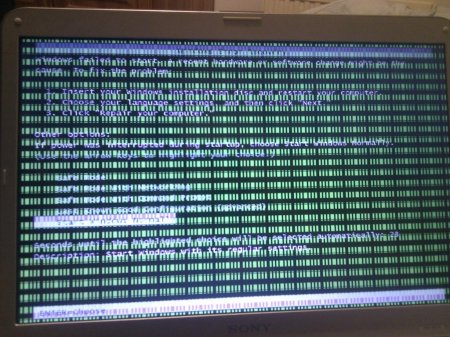
Мерехтить екран ноутбука: причини, способи усунення неполадки
Мерехтить екран ноутбука - що робити в такій ситуації і чому вона виникає? Це питання цікавить багатьох користувачів портативних пристроїв, адже

Налаштування екрану в OC Windows 10
Дана інструкція має покроковий опис способів настроювання екрану, а також зміни дозволу в операційній системі Windows 10.

Що робити, якщо на ноутбуці перекинувся екран?
Не варто відразу панікувати, якщо у вас перекинувся екран на ноутбуці чи комп'ютері. Ця проблема в переважній більшості випадків не пов'язана з
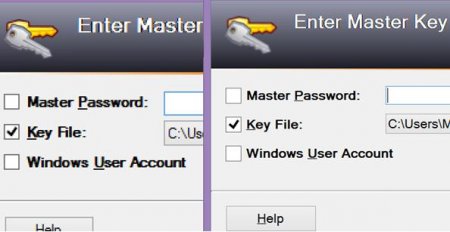
Розмиті шрифти Windows 10: як вирішити проблему?
У Windows 10 ця проблема була виявлена відносно недавно. Багато хто зазвичай відразу ж намагаються усунути таку проблему шляхом встановлення дозволу